Pusing karena file word mu selalu di copy dan di edit oleh teman, atau orang lain? kalau ia sebaiknya baca cara mengunci file word agar tidak bisa di copy dari kami, Jika kalian masih seorang mahasiswa, siswi atau siswa pastinya kalian pernah diberikan tugas untuk membuat sebuah makalah di word bukan?
Pastinya pernah, karena saya dahulu juga sering sekali diminta untuk membuat sebuah makalah di ms word, setelah makalah sudah selesai dibuat, tiba-tiba teman mu ingin melihat pekerjaan yang sudah kamu buat, kalau lihat-lihat saja tidak masalah.
Tapi masalahnya mereka malah mengcopy dan mengedit dokumen word mu? pastinya kalian kesal kan, maka dari itu kalian harus mengunci file word yang sudah kita buat tersebut agat tidak bisa di edit dan di copy.
Emang bisa min? tentunya bisa dong, ada beberapa cara memprotect file word agar tidak bisa dirubah atau di edit, kamu bisa mengikuti beberapa cara yang akan kami ajarkan di bawah ini.
Cara Mengunci File Word
Seperti yang sudah saya katakan tadi, mengunci file word itu ada banyak sekali caranya, jika kalian memakai versi ms word 2007, 2009, 2010, 2013 atau versi ms word lainnya. Kamu dapat mengikuti tutorial yang kami tulis ini karena panduan yang kami buat dapat dipraktekaan di berbagai macam ms word.
1. Cara Mengunci File Word Agar Tidak Bisa Diedit Dan Dicopy Melalui Fitur Restrict Editing
Cara yang pertama agar kalian dapat mengunci file word agar tdak bisa diedit dan dicopy kamu bisa memakai fitur restrict editing yang ada pada ms word, dengan memanfaatkan fitur ini kita bisa memberikan password pada dokumen ms word. Yang dimana nantinya apabila dokumen kita mau dibuka atau diedit oleh orang lain mereka akan diminta untuk memasukan password untuk dapat mengakses dan membuka dokumen pribadi microsoft word kita.
Bagaimana caranya? kamu bisa mengikuti langkah-langkahnya dibawah ini:
1. Siapkan satu dokumen ms word yang ingin kita kunci file word nya, kamu bisa menyiapkan satu dokumen yang sudah jadi. Jika sudah buka dokumen tersebut di ms word.
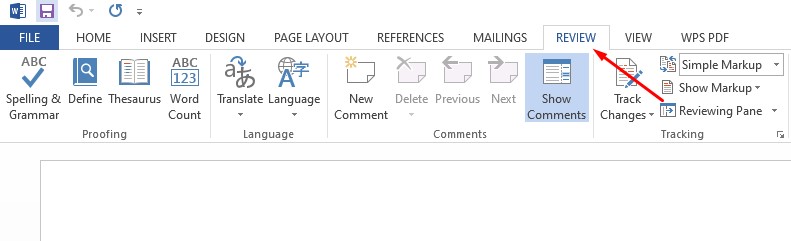
2. Jika sudah kamu klik menu ribbon review. Nantinya kalian akan menemukan beberapa fitur dari menu review yang ada pada microsoft word.

3. Setelah itu klik fitur “restrict editing” fitur ini berada di bagian ujung menu review.

4. Di menu tampilan ” Restrict Editing” kamu akan melihat fitur lanjutan, yang pertama formatting restrictions kamu bisa centang limit formating to a selection of styles, dan yang kedua Editing Restrictions kamu centang juga, dan ubah bagian bawahnya menjadi no changes (Read only)

5. Lalu dibagian Exceptions (Optional) kalian rubah group nya menjadi “Remove all editing permissions for this user. Jika sudah terakhir tepat di bagian start enforcement kamu klik yes, start enforcing protection, maka file dokumen word mu tidak akan dapat di edit, dan dirubah oleh siapapun. Mereka hanya bisa membaca dan melihat isinya saja.
2. Cara Memprotect Dokumen Ms Word 2013 Pakai Password
Kalau kalian juga sedang membutuhkan cara memprotect word, kita juga bisa mengunci file ms word dari fitur lainnya yang ada pada ms word, yaitu dengan memanfaatkan fitur yang bernama protect document.
Berikut langkah-langkah cara protect file dokumen di ms word 2013.
1. Buka program ms word, bebas memakai versi ms word 2007, 2013 atau 2019, kamu bisa sesuaikan dengan aplikasi ms word yang ada di laptop atau komputer mu. Jika sudah siapkan satu dokumen yang ingin kita proteksi.

2. Kedua kalian klik menu file jika kamu sudah berada di dalam dokumen microsoft word.
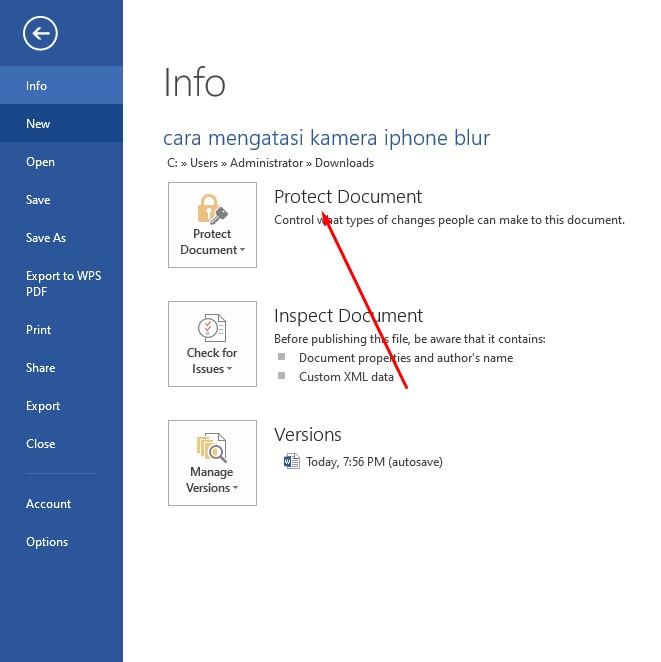
3. Dan nantinya kalian akan dibawa ke menu info yang ada pada ms word, disini kamu bisa klik ” Protect Document”

4. Masih di menu info> Protect document kamu bisa klik fitur protect document tanda panah kebawah untuk dapat memunculkan menu selanjutnya, kalau sudah klik Encrypt With Password.

5. Sekarang di menu Encrypt document kamu diminta untuk membuat password, kalian bisa isi password dokumen ms word sesuai yang kamu mau, jika sudah klik saja ok.

6. Masih belum selesai loh, kita harus membuat password sebanyak 2x, di menu confirm password kamu masukan kata sandi yang sama seperti password yang pertama tadi, jika sudah klik oke. Dan dokumen ms word sudah berhasil kita kunci dengan password melalui fitur protect document.
3. Cara Agar File Tidak Bisa Di Copy Dengan Merubah FILE Permession
Cara sederhana ini sangat berguna dan jarang banyak yang tahu, kita bisa membuat file word tidak bisa dicopy dengan merubah file permission. Maksud merubah file permission itu bagaimana mas? iya sebenarnya file yang ada di laptop kita itu memiliki permession, yang dimana 0775 (bisa diakses) dan 644 yang dimana tidak dapat diakses dan dibuka oleh siapapun.
Walaupun cari ini agak sulit, saya rasa dengan kamu mengikuti cara agar file tidak bisa di copy dari kami, kamu dapat mengunci dan memproteksi file ms word dengan mudah di laptop atau komputer mu.
1. Buka folder tempat kamu menyimpan file word, contoh saya menyimpan dokumen ms word di folder downloads.
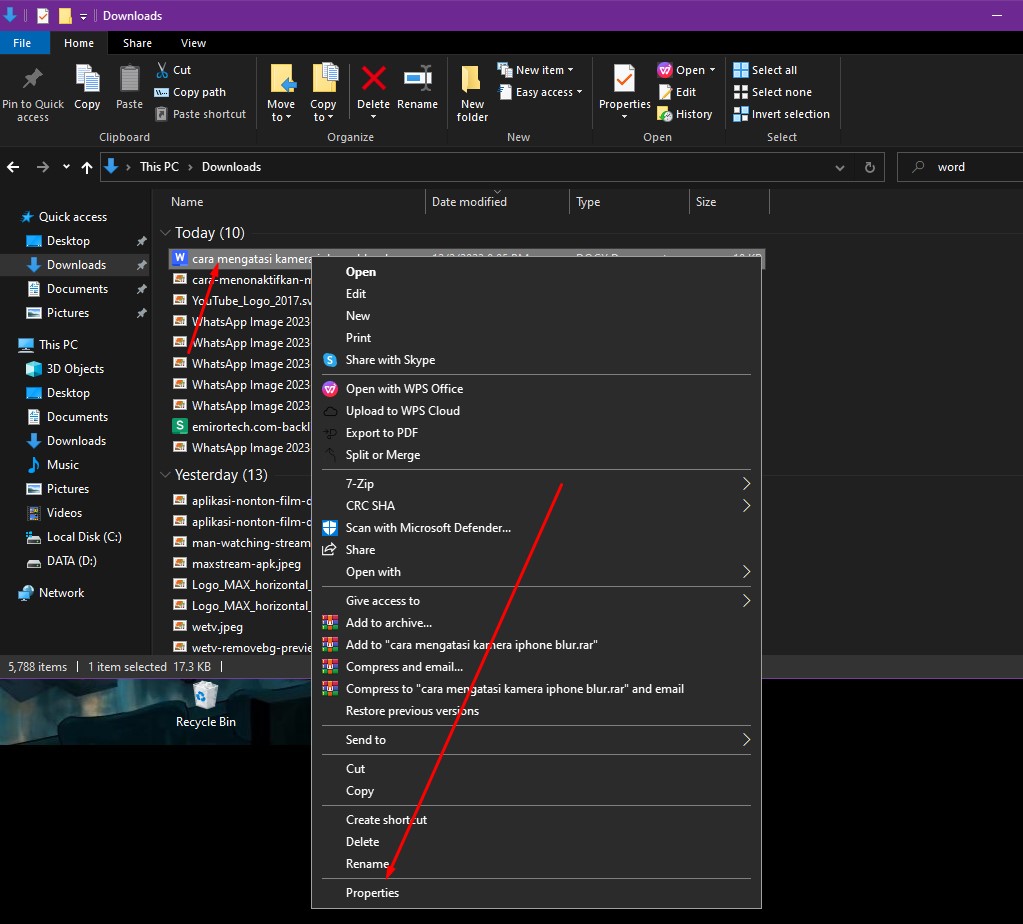
2. Ketika kamu sudah berada di dalam folder klik nama file word, dan klik kanan mouse nantinya akan muncul jendela pop window dibagian ini pilih properties.

3. Lalu kita akan dbawa ke menu properties dokumen, dibagian ini klik security dan rubah permesion group dari mulai system, adminstrator dengan mengkelik edit dibagian to change permissions, click edit.

4. Di menu halaman security kamu centang permission for system menjadi deny dan rubah semua group user menjadi denny jika sudah klik apply dan oke, lalu kamu coba buka file document ms word mu pastinya orang lain tidak dapat mengakses file tersebut. Untuk membuka file nya kembali kamu tinggal matikan centang fitur denny nya menjadi allow semua.
Kesimpulan
Sebenarnya kami ingin membuat konten ini lebih panjang lagi, tapi saya rasa dengan ketiga cara yang sudah saya ajarkan diatas tadi, kamu sudah bisa mengunci file word agar tidak bisa diedit atau dicopy dengan mudah, sekian dan terimakasih, selamat mencoba


